Come disabilitare la mini-barra degli strumenti del tasto destro del mouse in Word 2007 e Word 2010
Microsoft Office Microsoft Excel 2010 Word 2010 Excel 2007 Word 2007 / / March 17, 2020
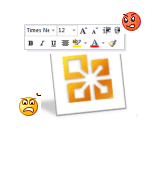 Se hai mai fatto clic con il pulsante destro del mouse su Microsoft Word 2010 o Word 2007, hai notato qualcosa di nuovo: la Mini Toolbar. Questa barra degli strumenti del tasto destro del mouse appare sopra il normale menu contestuale ed è essenzialmente la stessa della barra degli strumenti dei caratteri nella barra multifunzione Home. In altre parole, è per lo più estraneo e per la maggior parte di noi, totalmente fastidioso.
Se hai mai fatto clic con il pulsante destro del mouse su Microsoft Word 2010 o Word 2007, hai notato qualcosa di nuovo: la Mini Toolbar. Questa barra degli strumenti del tasto destro del mouse appare sopra il normale menu contestuale ed è essenzialmente la stessa della barra degli strumenti dei caratteri nella barra multifunzione Home. In altre parole, è per lo più estraneo e per la maggior parte di noi, totalmente fastidioso.
A grande richiesta, grooveDexter ha scritto un tutorial su come disabilitare la Mini Toolbar su select, che è una soluzione abbastanza semplice. Ma liberarsi di quella Mini Toolbar in modo permanente e completo è più di un trucco. Fortunatamente, è davvero possibile. Continua a leggere per scoprire come sbarazzarti di quella Mini-Toolbar del tasto destro una volta per tutte.
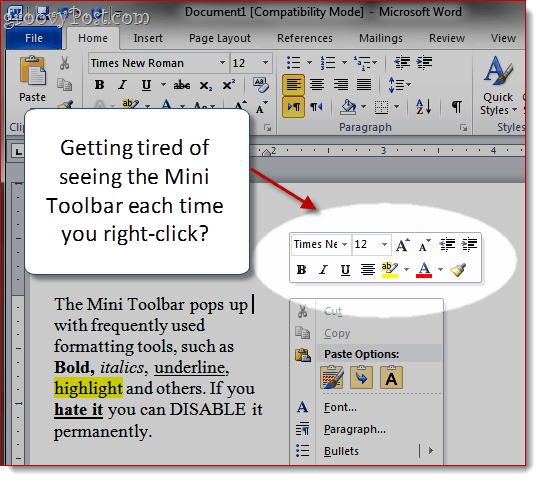
Nota: prima di iniziare questo GroovyPost, poiché vi mostreremo come modificare il registro di Windows, vi consiglio di creare un Punto di ripristino del sistema di Windows. Ritoccare il registro di sistema è sempre rischioso se non si è sicuri al 100% di ciò che si sta facendo.
Passaggio 1: disabilitare il mini-strumento di scelta rapida modificando il registro di Windows
Clicca il Inizio pulsante e genereRegedit.exe e stampaaccedere.
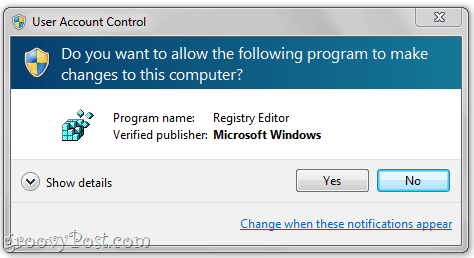
Nella finestra Controllo account utente, Clic sì.
Attenzione: stai per modificare il tuo registro di Windows. Puoi seriamente fare confusione qui se non sai cosa stai facendo. Procedere a proprio rischio e seguire attentamente le indicazioni.
Passo 2
Se stai correndo Word 2007, navigare verso:
HKEY_CURRENT_USER \ Software \ Microsoft \ Office \ 12.0 \ \ Barre degli strumenti \ Common Word
Se stai correndo Word 2010, navigare verso:
HKEY_CURRENT_USER \ Software \ Microsoft \ Office \ 14.0 \ \ Barre degli strumenti \ Common Word
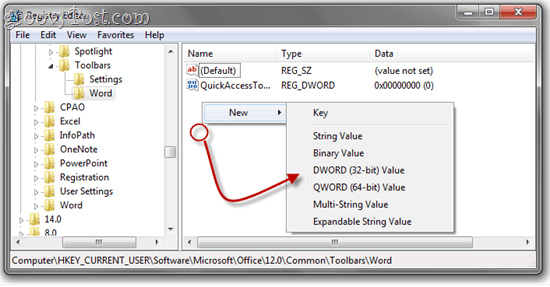
Pulsante destro del mouse in un'area vuota nel riquadro di destra e scegliere Nuovo e ClicValore DWORD (32 bit).
Terzo passo
Nominalo AllowMenuFloaties.
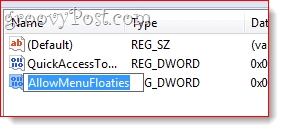
Fase quattro
Lascia il valore Dati su 0x00000000 (0). In altre parole, non farci niente.
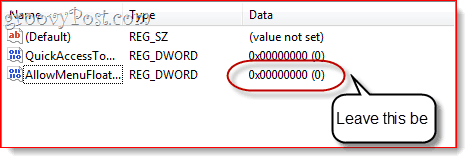
Torna a Word e scopri che quella fastidiosa Mini Toolbar è sparita. Bandito! Tra i tuoi capelli e i miei per l'eternità. Groovy.
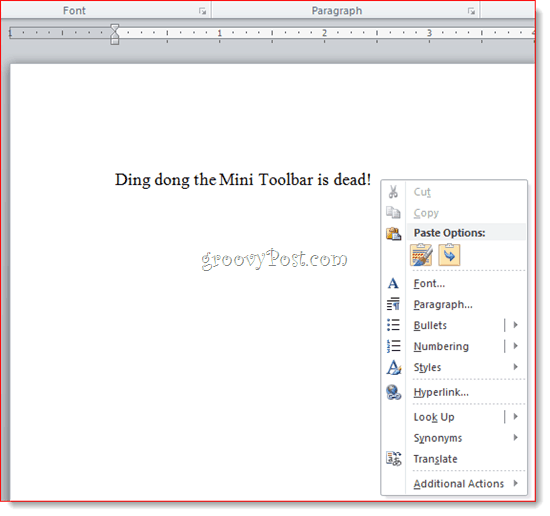
Puoi rimuovere la Mini Toolbar in Excel 2007 facendo la stessa cosa in:
HKEY_CURRENT_USER \ Software \ Microsoft \ Office \ 12.0 \ Common \ Barre degli strumenti \ Excel
... o dentro Excel 2010 andando a:
HKEY_CURRENT_USER \ Software \ Microsoft \ Office \ 14.0 \ Common \ Barre degli strumenti \ Excel
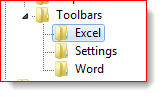
Nota: se non vedi nessuna di queste cartelle (compreso quello di Word) nel registro di Windows, prova a disabilitare Mini Toolbar tramite File > Opzioni > Prima il menu generale. Questo fa apparire la voce aggiungendo una nuova chiave di registro in essa. In alternativa, puoi semplicemente aggiungere la cartella da solo.
Se non vuoi modificare manualmente il tuo registro, puoi importare questi file .reg che ho creato per tua comodità. Basta scaricarli e doppio click per aggiungerli al registro:
Rimuovere le mini-barre degli strumenti di Office 2007 e Office 2010 (Chiavi di registro)

